یکی از مهمترین دغدغههای افراد در زمان خرید یک گوشی جدید مسئله انتقال اطلاعات از اندروید به اندروید است. اما نباید نگران باشید چون روشهای زیادی برای انتقال اطلاعات به گوشی جدید وجود دارد.
یکی از مهمترین معضلاتی که افراد در زمان خرید گوشی هوشمند جدید با آن مواجه هستند از دست رفتن اطلاعات گوشی قدیمی است. بسیاری از افراد حتی بعضا از ترس و نگرانی انتقال اطلاعات از گوشی اندروید قدیم به جدید حاضر به خرید گوشی جدید نیستند یا حتی اگر بخرند نسبت به کنار گذاشتن گوشی قدیمی نگران هستند.
بسیاری نیز به غلط گمان میکنند که انتقال اطلاعات از اندروید به اندروید بسیار دشوار است، اما با ما باشید تا پاسخهای ممکن به سوال چگونه اطلاعات خود را از گوشی قدیمی به جدید منتقل کنیم ؟ را به شما ارائه کنیم.
ادامه مطلب در ادامه
بیشتر بخوانید:
انتقال اطلاعات از اندروید به اندروید
فهرست مطالب
- انتقال اطلاعات به گوشی جدید با گوگل درایو
- انتقال اطلاعات به گوشی جدید با کابل
- انتقال اطلاعات بین دو گوشی سامسونگ
- انتقال اطلاعات بین دو گوشی شیائومی
- جابهجایی اطلاعات بین دو گوشی با فضای ابری
- نحوه انتقال اطلاعات گوشی اندروید با فلش
- انتقال اطلاعات از گوشی قدیمی به جدید با برنامههای جانبی
- انتقال تصاویر و ویدیوها به گوشی جدید با گوگل فوتو
از چندین سال پیش بسیاری از برندها و گوشیهای هوشمند به سیستمهای پشتیبانگیری مجهز شدهاند که با آنها میتوانید اطلاعات گوشی خود را به سادگی حفظ کرده و در زمان خرید گوشی جدید نسبت به انتقال اطلاعات به گوشی جدید اقدام کنید.
روشهای پشتیبانگیری و انتقال اطلاعات از گوشی قدیمی به جدید در اندروید در سالیان اخیر پیشرفت کردهاند و کار برای همه سادهتر شده است.
نکته مهمتر در دنیای اندروید اینکه همخوانی سیستمعامل و بعضا همخوانی برند دو گوشی نیز در عملکرد صحیح انتقال اطلاعات موثر است و سبب میشود شما اطلاعات مهم خود را از دست ندهید چراکه معمولا شرکتهایی چون سامسونگ برای انتقال اطلاعات بین گوشیهای خود، برنامههای مخصوصی طراحی میکنند تا دردسر کاربران در جریان انتقال اطلاعات در گوشی موبایل به مراتب کمتر باشد.
با تمام این توضیحات، ما در این مطلب تمام روشهای موجود برای انتقال اطلاعات از اندروید به اندروید را به شما آموزش میدهیم. با ما باشید.
انتقال اطلاعات به گوشی جدید با گوگل درایو
کمپانی بزرگ گوگل به عنوان سازنده و توسعهدهنده سیستم عامل اندروید برای انتقال اطلاعات از گوشی قدیمی به جدید در اندروید روشهای مختلف و ابزارهایی عرضه کرده تا افراد بتوانند به سهولت نسبت به انتقال پیام، تماس، مخاطبین، موسیقی و تصاویر به طور یکجا اقدام کنند.
شما میتوانید به سادگی از تمام اطلاعات خود شامل تماسها، پیامها و مخاطبین در گوگل درایو یک فایل پشتیبان تهیه کنید و در زمان راهاندازی گوشی جدید صرفا با ورود به حساب گوگل خود، تمام آن اطلاعات را در دستگاه جدید در اختیار داشته باشید.
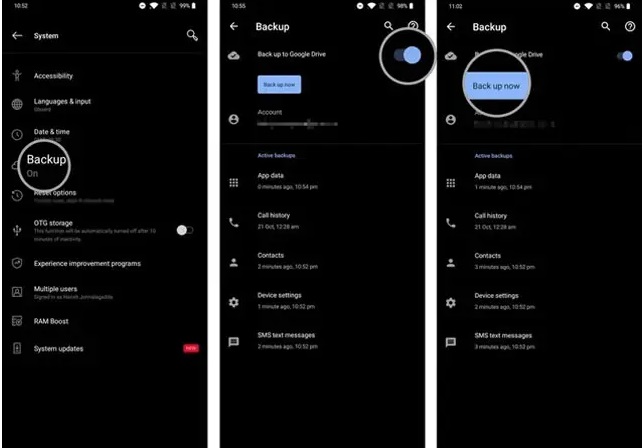
در ضمن نباید نگران فضای ذخیرهسازی باشید چراکه اطلاعاتی که از طریق گوگل درایو ذخیره میشود در فضای ابری پلتفرمهای خود گوگل ذخیرهسازی میشود و فضایی از گوشی شما را اشغال نمیکند.
البته که گوگل درایو خود نسبت به ذخیرهسازی سابقه تماسها، پیامهای متنی، دادههای برنامهها، مخاطبین، تنظیمات اولیه دستگه و صفحه اصلی اقدام میکند اما اگر در این باره نگران هستید و این اطلاعات برایتان بسیار مهم است حتما پیش از آغاز فرایند انتقال اطلاعات از اندروید به اندروید نسبت به بررسی این موضوع و حصول اطمینان از موجود بودن نسخه پشتیبان این دادهها در گوگل درایو اقدام کنید. اما برای فعالسازی بکاپ گوگل در گوشی فعلی خود مراحل زیر را دنبال کنید:
- ابتدا وارد تنظیمات گوشی خود شوید.
- سپس گزینه System را پیدا کرده و روی آن تپ کنید.
- در مرحله بعد گزینه Backup to Google Drive را در حالت روشن قرار داده و بر روی گزینه Backup Now تپ کنید.
با انجام این مراحل اطلاعاتی از جمله سابقه تماسها، پیامها، دادههای برنامه، مخاطبین و تنظیمات اولیه گوشی در نسخه پشتیبان ذخیره میشود و شما بعد از خرید یک گوشی جدید و ورود به همین اکانت گوگل میتوانید نسبت به بازیابی اطلاعات اقدام کنید.
بیشتر بخوانید:
انتقال اطلاعات به گوشی جدید با کابل
امروزه عموم گوشیهای جدید از درگاه شارژ USB-C برخوردار هستند و با کابلهای جدید میتوانید به سادگی نسبت به انتقال اطلاعات از اندروید به اندروید اقدام کنید.
در این روش باید با یک کابل دو سر تایپ C هر دو گوشی را به هم وصل کنید و با استفاده از برنامههای مخصوصی که برای انتقال اطلاعات در این شیوه ساخته شدهاند نسبت به انتقال اطلاعات از گوشی اندروید قدیم به جدید اقدام کنید. اگر کابل دو سر USB-C ندارید میتوانید به جای خرید یک کابل با این ویژگی برای خرید تبدیل تایپ A به C اقدام کنید و از همان کابلی که در اختیار دارید برای انتقال اطلاعات اقدام کنید.
مزیت این روش انتقال اطلاعات در گوشی موبایل سرعت بالای آن نسبت به دیگر روش های انتقال اطلاعات از گوشی قدیمی به جدید است. اگر کابل را تهیه کردهاید و میپرسید چگونه اطلاعات خود را از گوشی قدیمی به جدید منتقل کنیم ؟ پس از راهاندازی اولیه گوشی جدید، مراحل زیر را طی کنید:
- به شبکه وایفای متصل شوید.
- در قسمت Copy apps & data گزینه Next را انتخاب کنید تا فرایند انتقال اطلاعات به گوشی جدید آغاز شود.
برای انتقال اطلاعات از گوشی قدیمی به جدید ابتدا زبان مورد نظر خود را در گوشی جدید انتخاب کنید و بر روی گزینه استارت در صفحه اصلی کلیک کنید.
- سپس به شبکه اینترنت Wi-Fi متصل شوید.
- در قسمت Copy apps & data گزینه Next را انتخاب کنید تا انتقال اطلاعات به گوشی جدیدآغاز شود.
- در مرحله بعدی شما باید ابتدا کابل را به گوشی قدیمی خود وصل کرده و بعد از اتصال آن به گوشی جدید، در پیامی که به نمایش در میآید گزینه Next را بزنید.
- حالا در منوی Bring your data from گزینه بکاپ از گوشی اندرویدی را برگزینید.
با اینکار در صفحه Verify your phone شماره مدل گوشی جدید خود را مشاهده میکنید که در اینجا به گوشی قدیمی نیاز دارید چون برای انتقال اطلاعات به گوشی جدید باید مجوز انتقال را از طریق آن تایید کنید. بعد از تایید شما، فرایند انتقال به طور کامل انجام میشود.
انتقال اطلاعات بین دو گوشی سامسونگ
همانطور که در مقدمه این مطلب نیز توضیح دادیم فرایند انتقال اطلاعات از اندروید به اندروید در سالیان اخیر پیشرفتهای بزرگی داشته و علاوه بر روشهای موجود از قبل، برخی کمپانیهای بزرگ چون سامسونگ و شیائومی، ابزارهای اختصاصی انتقال اطلاعات بین گوشیهای خود را طراحی کردهاند.
اپلیکیشنی که شرکت سامسونگ به منظور انتقال اطلاعات از گوشی قدیمی به جدید در اندروید طراحی کرده Smart Switch نام دارد.
اگر شما گوشی سامسونگ جدیدی بخرید، این برنامه به طور پیشفرض روی آن نصب شده و بلافاصله با راهاندازی گوشی از شما سوال میشود که آیا مایل به انتقال اطلاعات گوشی قدیمی خود به گوشی جدید هستید یا خیر.
در صورتی که این پیام را تایید کنید اسمارت سوئیچ سامسونگ از شما میپرسد که انتقال اطلاعات بین دو دستگاه اندرویدی انجام میگیرد یا گوشی قبلی شما یک آیفون است. از آنجایی که ما در این مطلب قصد پرداختن به روش های انتقال اطلاعات از گوشی قدیمی به جدید در اندروید را داریم از این مرحله به بعد را به فرض انتخاب گزینه انتقال بین دو گوشی اندرویدی پیش میرویم.
بعد از تایید انتقال اطلاعات بین دو گوشی اندرویدی، باز اسمارت سوئیچ از شما میپرسد که قصد دارید فرایند انتقال اطلاعات را با کابل انجام دهید یا با وایفای و اگر گزینه کابل را انتخاب کنید نیاز به یک کابل دو سر USB-C مطابق با توضیحاتی که پیشتر دادیم دارید. از آنجایی که توضیحات روش انتقال کابلی را به شما عرضه کردیم در ادامه با فرض انتخاب گزینه وایفای پیش میرویم.
با انتخاب انتقال اطلاعات بین دو دستگاه اندرویدی از طریق وایفای و به طور بیسیم، دو گوشی از طریق بلوتوث و وایفای که از قبل باید در هر دو دستگاه روشن کرده باشید به هم متصل میشوند.
بعد از گذر از این مرحله، اسمارت سوییچ فایلها و اطلاعات موجود در گوشی قدیمی را به شما نشان میدهد تا شما بتوانید انتخاب کنید کدام موارد به گوشی جدیدتان منتقل شوند. بعد از انتخاب اطلاعات مدنظر و تایید نهایی، فرایند انتقال اطلاعات به سادگی و بدون هیچ دردسری آغاز میشود.
بیشتر بخوانید:
انتقال پیام ها از اندروید به آیفون در واتساپ
انتقال اطلاعات بین دو گوشی شیائومی
کمپانی بزرگ شیائومی نیز که از بزرگترین تولیدکنندگان و فروشندگان گوشیهای هوشمند در سراسر دنیاست، دو روش اختصاصی برای انتقال اطلاعات طراحی کرده است. شیوه نخست انتقال اطلاعات با استفاده از Mi Account و روش دوم انتقال اطلاعات با Mi Mover است. در ادامه با معرفی روش های انتقال اطلاعات از گوشی قدیمی به جدید با ما باشید.
انتقال اطلاعات در گوشیهای شیائومی با استفاده از Mi Account
اگر در حال حاضر یک گوشی شیائومی جدید خریداری کردهاید و گوشی قدیمیتان نیز شیائومی است برای انتقال اطلاعات از اندروید به اندروید در شیائومی کار بسیار سادهای دارید و آن استفاده از قابلیت Mi Account شیائومی است که چیزی شبیه اپل آیدی محسوب میشود.
در صورتی که در گوشی قدیمی خود نسبت به ساخت Mi Account اقدام کرده باشید، تمام اطلاعات شما در این اکانت ذخیره میشود و بعد از راهاندازی گوشی جدید شیائومی تنها کافی است وارد اکانت شیائومی از قبل ساخته شده شوید و گزینه بکاپگیری اطلاعات را انتخاب کنید تا همه دیتاهای موجود در گوشی قدیمی در گوشی جدید آپلود شوند.
نحوه انتقال اطلاعات بین دو گوشی شیائومی با Mi Mover
شیائومی نیز مانند سامسونگ و اپل یک برنامه اختصاصی برای سهولت انتقال اطلاعات با نام Mi Mover طراحی کرده است. در صورتی که سوال شما این است که چگونه اطلاعات خود را از گوشی قدیمی به جدید منتقل کنیم ؟ باید ابتدا این برنامه را دانلود و روی هر دو گوشی جدید و قدیمی نصب کنید. در مرحله بعد شما به سادگی میتوانید نسبت به انتقال تصاویر، پیامها و تماسهای خود به گوشی جدید اقدام کنید.
برای اینکار باید برنامه را روی هر دو گوشی باز کرده و وقتی دو گوشی یکدیگر را شناسایی کرده و با هم جفت شدند، انتخاب کنید که چه اطلاعاتی به گوشی جدید منتقل شوند.
بعد از گزینش اطلاعات مدنظر برای ارسال در گوشی قدیمی، کافی است گزینه ارسال را بزنید و منتظر بمانید تا اطلاعات به گوشی جدید منتقل شود. این روش سرعت بسیار بالایی دارد و از نظر ایمنی نیز بسیار مطمئن است چراکه آسیبی به اطلاعاتتان وارد نمیشود.
بیشتر بخوانید:
جابهجایی اطلاعات بین دو گوشی با فضای ابری
یکی از روش های انتقال اطلاعات از گوشی قدیمی به جدید که بعضا دیده میشود در فضای مجازی بسیار توصیه میشود، روش انتقال اطلاعات با استفاده از فضاهای ابری رایگان یا پولی است. اما باید بدانید که ما در تکراتو این روش را هرگز چه با برنامههای پولی و رایگان چه ایرانی و خارجی توصیه نمیکنیم.
دلیل ما نیز این است که این فضاهای ابری معمولا زمان و ظرفیت محدودی در نسخههای رایگان دارند و اگر قرار بر استفاده از فضاهای ابری باشد چه چیزی بهتر از فضای ابری اختصاصی گوگل یعنی گوگل درایو که نسبتا فضای نامحدود و رایگانی دارد. از طرف دیگر تا روشهای دیگری برای انتقال اطلاعات به صورت رایگان هست چه لزومی به پرداخت پول و استفاده از سرویسهای ابری نامطمئنی است که مشخص نیست امنیت اطلاعات شما را تضمین کنند یا خیر.
نحوه انتقال اطلاعات گوشی اندروید با فلش
یکی از روش های انتقال اطلاعات از اندروید به اندروید استفاده از فلش یا مموری کارت است. این روش البته احتمال خطا دارد و شاید در جریان انتقال مشکلی پیش آید یا برخی اطلاعات صدمه ببینند. برای جلوگیری از آسیب دیدن اطلاعات در این روش انتقال اطلاعات از گوشی اندروید قدیم به جدید حتما از سه مورد اطمینان حاصل کنید.
ابتدا مطمئن شوید که فلشی که در اختیار دارید سالم است و از برندهای فیک و تقلبی نباشد. قبل از انجام کار با چند بار اتصال فلش به دستگاه از سلامت عملکرد سوکت آن مطمئن شوید.
دوم اینکه شارژ گوشی خود را بررسی کرده و از وضعیت مناسب آن مطمئن شوید چراکه اگر باتری دستگاه در سطوح پایینی باشد ممکن است در جریان انتقال فایلها که کمی طول میکشد گوشی ناگهان خاموش شود و این مسئله میتواند برخی از فایلها را از بین ببرد.
مسئله سومی که باید از آن مطمئن شوید اینکه به هیچ وجه در زمان انتقال اطلاعات برای جداکردن فلش اقدام نکنید چراکه اینکار قطعا برخی فایلهای شما را نابود میکند.
در مورد انتقال اطلاعات به کارت حافظه جانبی بعید است سوالی داشته باشید و برای گوشیهایی که از این درگاه برخوردارند، کار انتقال اطلاعات به مموری کارت بسیار ساده است. اما از آنجایی که بسیاری از گوشیهای جدید فاقد درگاه کارت حافظه جانبی هستند، شما در صورتی که بخواهید از این روش برای انتقال اطلاعات در گوشی موبایل استفاده کنید با این مسئله مواجه میشوید که چطور فلش را به گوشی وصل کنید؟
نگران نباشید شما بهسادگی و با تهیه یک رابط یا تبدیل OTG که قیمت زیادی هم ندارد میتوانید فلش خود را از طریق درگاه USB_C به موبایل وصل کنید و فرایند انتقال اطلاعات به فلش را آغاز کنید.
بیشتر بخوانید:
انتقال اطلاعات از گوشی قدیمی به جدید با برنامههای جانبی
یکی از پاسخهای ممکن به سوال چگونه اطلاعات خود را از گوشی قدیمی به جدید منتقل کنیم ؟ استفاده از برنامههای جانبی برای این کار است که روش نسبت ساده، امن و مطمئنی محسوب میشود اما مواظب باشید که به هر برنامهای برای اینکار اعتماد نکنید چراکه بعضی از آنها ممکن است علاوه بر ناتمام گذاشتن فرایند انتقال یا انتقال ناقص اطلاعات، دادههای شما را سرقت کنند.
برنامه AirDroid
یکی از معروفترین برنامههای اندرویدی که برای انتقال اطلاعات از گوشی اندروید قدیم به جدید کاربرد دارد برنامه AirDroid است که به طور کاملا رایگان در دسترس قرار دارد و با استفاده از اکانتهای گوگل، فیسبوک یا توییتر میتوانید به آن وارد شوید. این برنامه دو شیوه متفاوت برای انتقال اطلاعات از اندروید به اندروید در اختیار شما قرار میدهد؛
الف) در روش نخست بایستی هر دو گوشی را از طریق یک شبکه وایفای مشترک به هم وصل کنید. سپس و بعد از اتصال، در داخل برنامه یک کد FTP به نمایش درمیآید که با وارد کردن آن در قسمت جستجوی نشانی فایل منیجر رایانه، به تمامی فایلهای گوشی دسترسی خواهید داشت و میتوانید هر یک از اطلاعات مدنظر خود را با استفاده از رایانه به گوشی جدید منتقل کنید.
ب) روش دوم اما نسبتا سادهتر از روش اول است. ابتدا نسخه ویندوزی برنامه AirDroid را نصب کنید و بعد با متصل کردن رایانه به گوشی هر فایلی که میخواهید را به رایانه بفرستید یا بالعکس.
برنامه Pushbullet
برنامه Pushbullet نسبتا جدیدتر از AirDroid محسوب میشود و برای انتقال اطلاعات از اندروید به اندروید نیز عملکرد بهتری دارد. برای انتقال اطلاعات با این برنامه بعد از دانلود و نصب برنامه، وارد آن شده و دقت کنید که با حساب گوگلی که روی گوشی فعال کردید ریجستری را انجام دهید.
در اینجا برنامه از شما مجوزهایی برای دسترسی به اطلاعات میخواهد که باید همه آنها را تایید کنید. همزمان وارد سایت برنامه Pushbullet شده و عملیات همگامسازی گوشی و کامپیوتر را انجام دهید که بسیار ساده است.
بعد از اتصال گوشی و رایانه کافی است که هر فایل و اطلاعاتی که قصد انتقالشان را دارید انتخاب کرده به گوشی جدید منتقل کنید. دقت کنید که برای عملکرد درست این فرایند بایستی هر دو گوشی به یک شبکه اینترنتی مشترک متصل باشند.
بیشتر بخوانید:
برنامه AireMore
برنامه دیگری که برای انتقال فایل و اطلاعات از گوشی قدیمی به جدید کاربرد دارد برنامه AireMore است که یک ابزار مدیریتی برای دستگاههای اندروید و iOS محسوب میشود. با این برنامه شما میتوانید انواع دادهها چون تصاویر، فایلها، اسناد و پیامهای مهم را بین گوشیهای هوشمند جابجا کنید.
این برنامه نیز رایگان است و برای استفاده از آن تنها باید به اینترنت متصل شوید. گفتنی است که در نسخههای جدید این برنامه امکان ذخیرهسازی اطلاعات در فضای ابری نیز برای کاربران فراهم شده است.
برنامه Xender
یکی دیگر از برنامههای کاربردی برای انتقال اطلاعات از اندروید به اندروید برنامه Xender محسوب میشود. با این برنامه شما با متصل کردن دو گوشی به هم از طریق نقطه اتصال میتوانید هر نوع فایلی اعم از برنامهها، ویدیوها و تصاویر را منتقل کنید.
برنامه Send Anywhere
یک برنامه کاربردی دیگر برای انتقال اطلاعات برنامه Send Anywhere محسوب میشود. این برنامه نیز میتوانید فایلهای گوشیهای اندرویدی را به سرعت و بسیار ایمن جابجا کند.
حجم و فرمت فایل هیچ اهمیتی ندارد و تنها کافی است بعد از اتصال دو دستگاه، فایلهای مدنظر خود را انتخاب کرده و گزینه ارسال را بزنید. بعد از این کار یک کد 6 رقمی به شما نمایش داده میشود که با وارد کردن آن در دستگاه مقصد، فرایند انتقال به سرعت انجام میشود.
بیشتر بخوانید:
انتقال تصاویر و ویدیوها به گوشی جدید با گوگل فوتو
موردی که بسیاری از کاربران در زمان خرید یک گوشی جدید با آن مشکل دارند و زمان زیادی هم میگیرد، مسئله انتقال کامل و صحیح تمام تصاویر و ویدیوها به گوشی جدید است. البته که با تمام روشهای پیش گفته یا استفاده از برنامههای جانبی و بلوتوث نیز میتوانید فرایند انتقال تصاویر را انجام دهید اما همانطور که گفتیم، کمپانی بزرگ گوگل به عنوان مالک و توسعهدهنده اندروید، روشهای انتقال اطلاعات ایمن و اختصاصی خود را دارد که شامل روشهایی برای انتقال کامل تصاویر و ویدیوها نیز میشود.
اگر در روشهای قبلی انتقال اطلاعات از اندروید به اندروید موفق به انتقال صحیح و کامل تصاویر و ویدیوها نشدید میتوانید از روش انتقال تصاویر و ویدیوها با گوگل فوتو استفاده کنید.
سرویس گوگل فوتو یا Google Photo محصول برجسته و قدرتمند دیگری از کمپانی گوگل است که برای پشتیبانگیری تصاویر و ویدیوها کاربرد دارد. با انتخاب گزینه High-Quality در این برنامه، تصاویر و ویدیوهای شما با کیفیت بسیار بالایی در فضای ابری نامحدود گوگل ذخیره میشوند و شما میتوانید بعدها در گوشی جدید خود با ورود به اکانت گوگل، در برنامه گوگل فوتو گوشی جدید نسبت به بازیابی تصاویر و ویدیوهای قدیمی اقدام کنید. برای بازیابی اطلاعات گوگل فوتو در گوشی جدید مراحل زیر را طی کنید:
- در گوشی جدید برنامه گوگل فوتو را یافته و آن را باز کنید.
- سپس در سمت بالا و چپ گزینه بیشتر که با علامت سه خط یا سه نقطه مشخص شده را بزنید.
- حالا گزینه Settings را انتخاب کرده و گزینه Back up & sync را روشن کنید.
- در قسمت Backup mode نیز توصیه میشود گزینه High quality را برگزینید.
با انجام این مراحل، گوگل فوتو فرایند پشتیبانگیری از تمام ویدیوها و تصاویر شما را آغاز میکند و بعد از اتمام این فرایند شما به تمام تصاویر و ویدیوها در گوشی جدید دسترسی خواهید داشت.
سوالات متدوال
برای انتقال اطلاعات از اندروید به اندروید چه کنیم؟
ما در طول این مطلب روشهای متعددی برای انتقال اطلاعات معرفی کردیم اما توصیه میکنیم برای انتقال اطلاعات در برندهای خاص مانند سامسونگ و شیائومی از برنامههای اختصاصی و روشهایی که کمپانیها معرفی کردهاند استفاده کنید. در مرحله بعد نیز ایمنترین و بهترین روشها، استفاده از قابلیتهای بکاپگیری خود گوگل چون گوگل درایو و گوگل فوتو محسوب میشود.
بهترین برنامههای انتقال اطلاعات بین دو گوشی اندرویدی کدامند؟
از از برنامههای اختصاصی کمپانیهای معروف بگذریم، دو برنامه AirDroid و Pushbullet بهترین برنامهها جهت انتقال اطلاعات بین دو گوشی اندرویدی هستند.
بیشتر بخوانید:
- ریست فکتوری در گوشی های سامسونگ
- پاک کردن حافظه پنهان سامسونگ
- آموزش ادیت ویدیو در آیفون
- آموزش کار با آیفون برای تازه کارها
- پیدا کردن مخاطبین در اینستاگرام با شماره موبایل
- الگوریتم ریلز اینستاگرام چطور کار میکند؟
نظر شما درباره روشهای انتقال اطلاعات از اندروید به اندروید چیست؟ نظرات خود را در بخش کامنتها با تکراتو در میان بگذارید.



![انتقال اطلاعات از اندروید به اندروید [+معرفی بهترین برنامهها]](https://techrato.com/wp-content/uploads/2023/12/انتقال-اطلاعات-از-اندروید-به-اندروید.jpg)


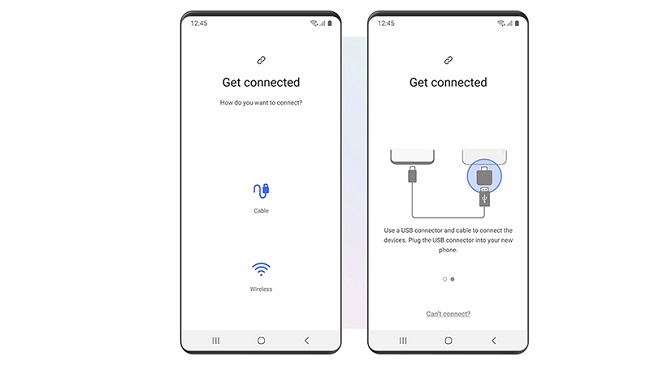
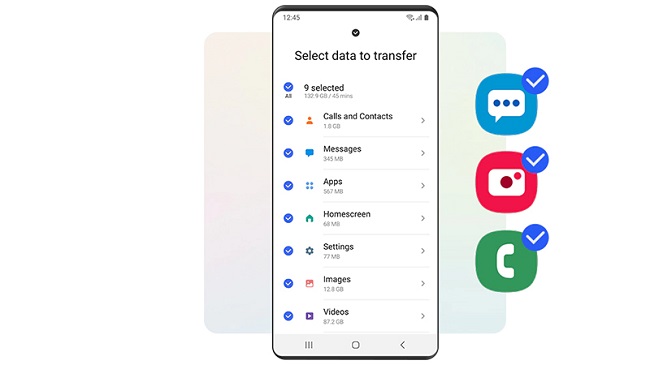
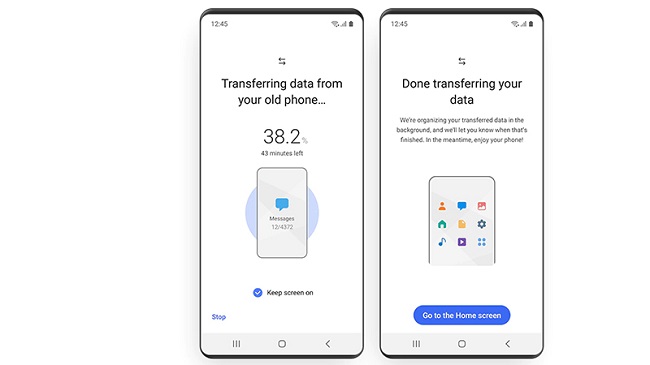
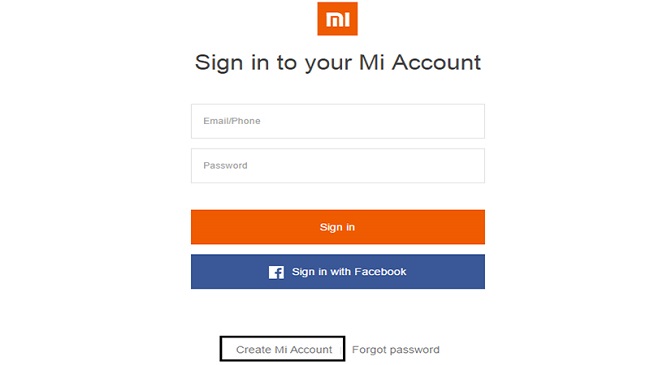
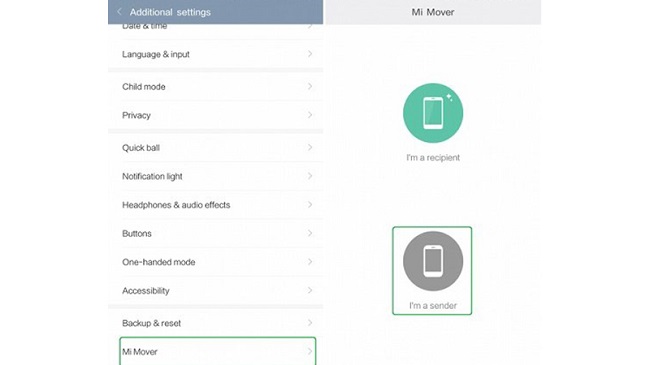
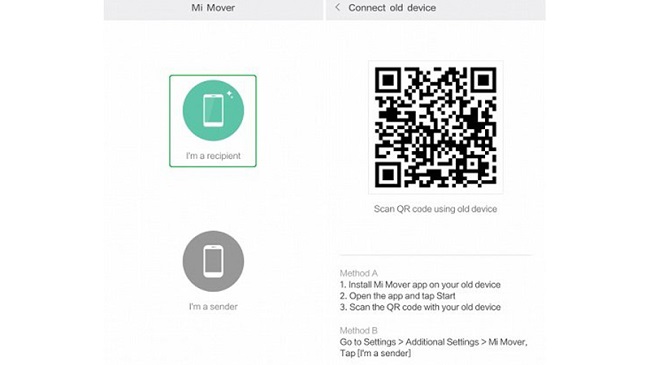
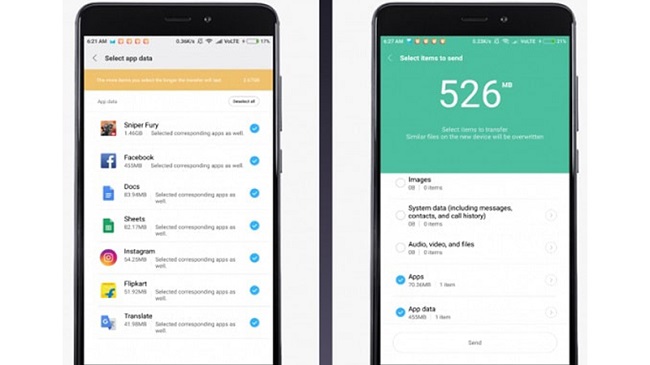
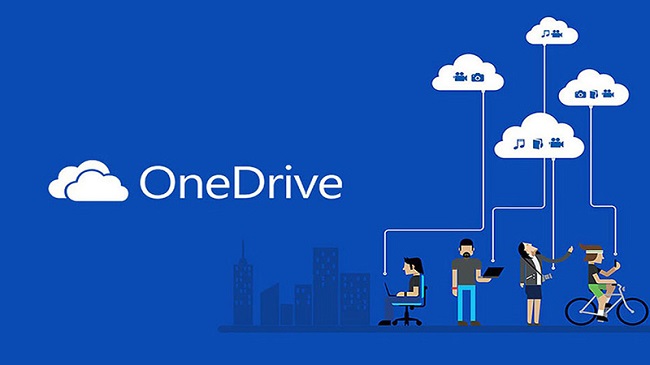
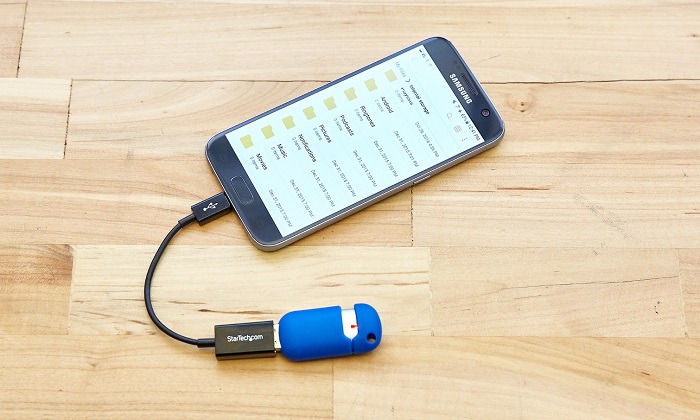
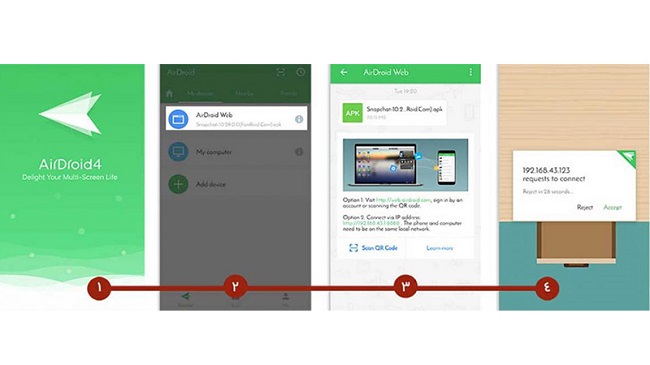
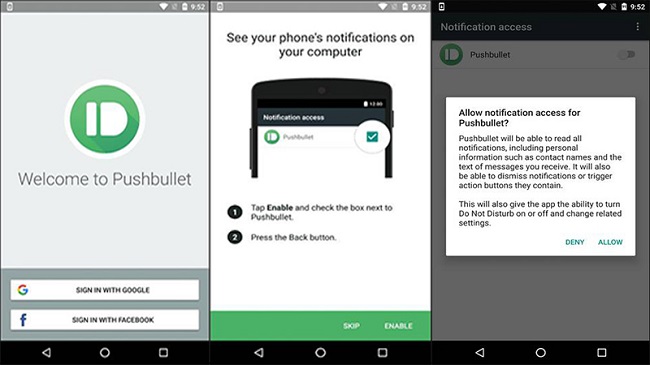


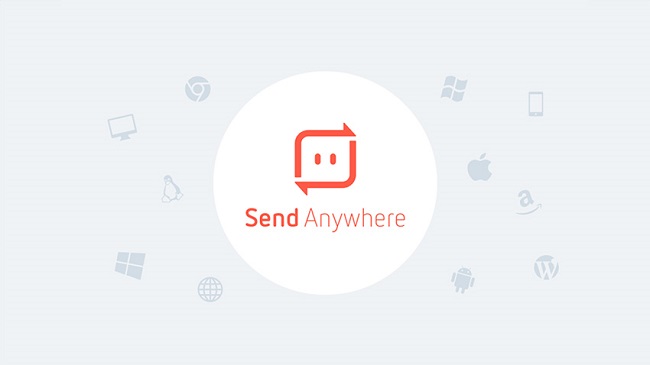
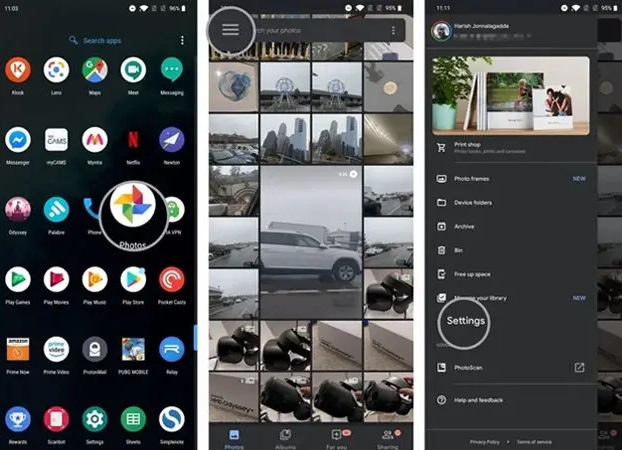
جای اپلیکیشن “چیتا، فراتر از اشتراک فایل” که یک اپلیکیشن بومی و ایرانی هست بسیار خالیه. هم انتقال فایل بدون اینترنت داره، هم نسخه اندروید، ویندوز و لینوکس. کلی هم قابلیت های بدردبخور داره
سلام برام جالبه در این فهرست نویسنده کم سواد اسم Feem5 نیاورده است . Feem 5.12 یکی از بهترین برنامه ها است از گوشی اندروید به اندروید وایشون ویندوز وبین کس و تمام دستگاه ها وصل می شود این برنامه ساخت سوئیس است . و دوم شرمی محصول شیاوومی واقعا برای تعجب آور است .